3 formas de eliminar marcadores de PDF
Última actualización el 15/08/2025 porLuis en Tutoriales de Editor de PDF
Los documentos en línea, especialmente los PDF, pueden ser una molestia para algunas personas. Es que no se puede hacer nada con ellos, salvo imprimirlos, hacer comentarios y luego volver a escanear el documento. Es un fastidio cuando no puedes quitar el color del texto resaltado o marcador.
Eso duró hasta que apareció editor de PDF. Ahora, gracias a la tecnología, podemos retocar los documentos PDF como queramos, desde rellenar un formulario en línea hasta eliminar marcadores de PDF. Si quieres saber cómo eliminarlos, ¡sigue leyendo!
Cómo eliminar marcadores de PDF en Windows
Si estás usando Windows, puedes usar EaseUS PDF Editor como uno de los métodos para eliminar marcadores de PDF. Usando su función de marcadores, puedes descubrir los marcadores que ya están en el PDF y eliminarlos en menos de treinta segundos. No sólo eso, sino que también puedes añadir marcadores y renombrarlos según tus necesidades.
Además de los marcadores, este editor de pdf de Windows tiene muchas características. Puedes editar tu PDF como quieras. Por ejemplo, reorganizar las páginas, eliminarlas o incluso añadir otras nuevas, todo eso lo puedes hacer con el este software. Una vez que hayas terminado de reordenar el archivo, puedes protegerlo añadiendo una contraseña.
¿Y si tienes un formulario en PDF? No te preocupes, porque puedes rellenar el formulario en línea utilizando las funciones de añadir texto e imágenes. Una vez hecho todo, puedes convertirlo a otro formato. Si alguna vez necesitas marcar algunas partes, ¡sólo tienes que marcar la sección necesaria! Puede ser el mejor editor de pdf para ti!
Funciones destacadas:
- Ofrecer funciones como añadir marcadores y comentarios
- Reorganizar las páginas del PDF fácilmente
- Evitar que otras personas accedan al archivo sin una contraseña
- Permitir rellenar formularios en línea y añadir firmas, incluidas las digitales
- Convertir archivos a otros formatos de forma rápida y conveniente
¿Es difícil eliminar los marcadores de un PDF? Al contrario, es extremadamente fácil. A continuación te explicamos cómo puedes hacerlo:
Paso 1. Abre el archivo PDF al que quieres quitarle los marcadores.
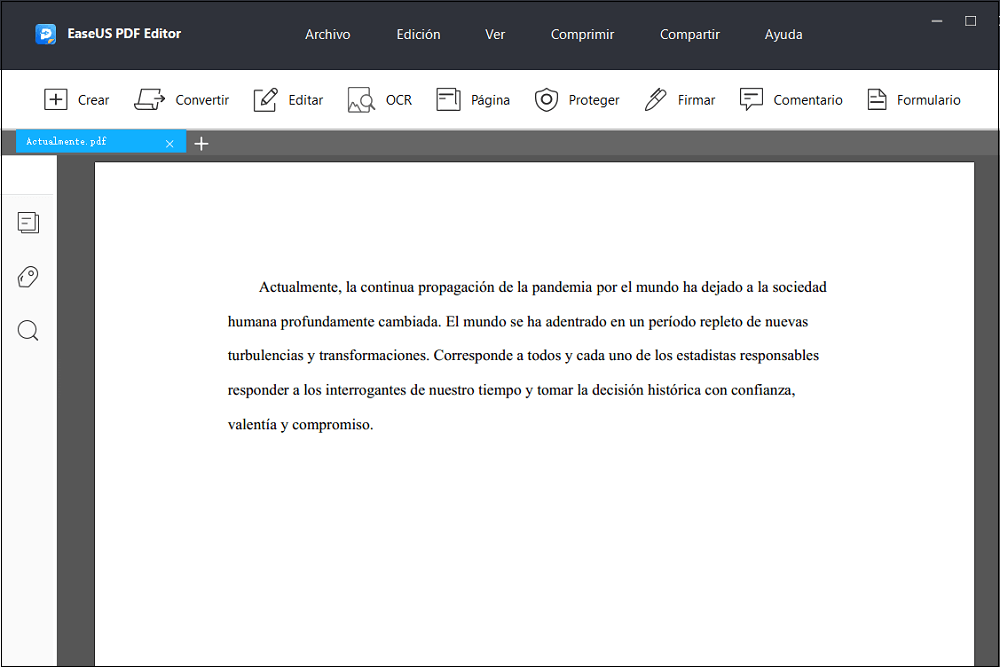
Paso 2. Ve a la sección de marcadores bajo las páginas y haz clic en ella. Aparecerá la lista de marcadores.
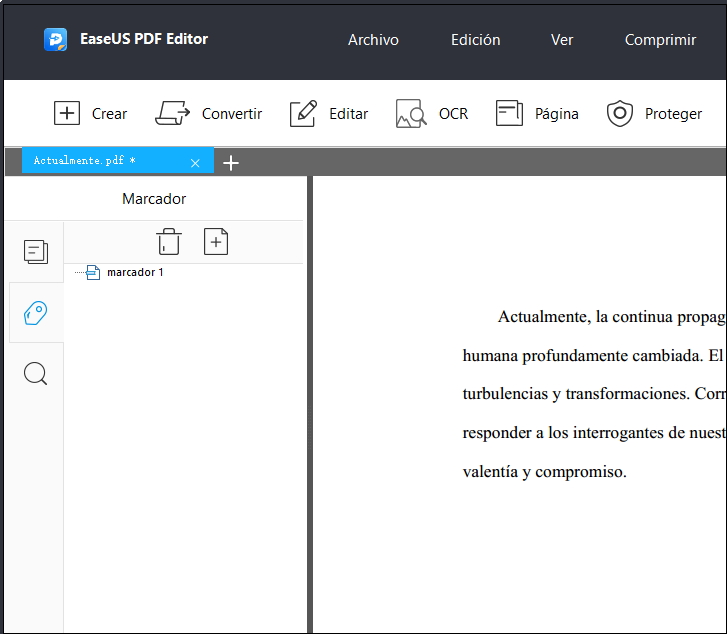
Paso 3. Pulsa sobre el marcador que quieras eliminar y se activará el icono de la papelera. Pulsa dicho icono.
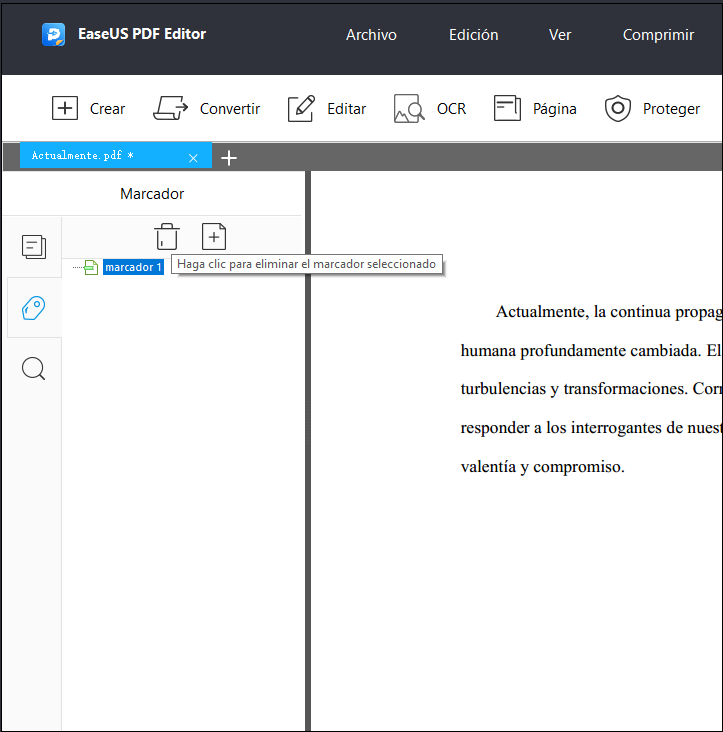
Paso 4. El marcador ha desaparecido del PDF. Ahora guarda el documento o haz un nuevo guardado del mismo.

Cómo eliminar marcadores de PDF en Mac
No hay EaseUS PDF Editor para Mac para borrar los marcadores de PDF, pero hay una aplicación incorporada llamada Vista Previa que puede hacerlo. Vista Previa ofrece la edición más básica para archivos PDF, pero se puede utilizar para añadir y eliminar marcadores de PDF.
Para eliminar los marcadores utilizando Vista Previa, debes:
Paso 1. Abra el archivo PDF con Vista Previa y abra "Bookmarks (Marcadores)" en la sección "View (Ver)" de la barra de herramientas. Los marcadores aparecerán en la barra lateral.
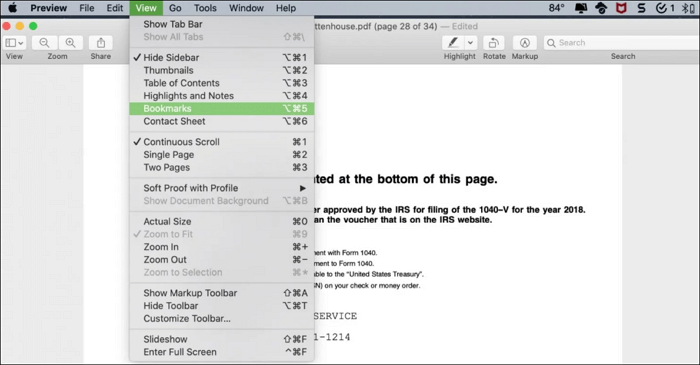
Paso 2. Haz clic con el botón derecho del ratón en el marcador y elimínalo utilizando el acceso directo.

Cómo borrar los marcadores de PDF en línea de forma gratuita
Ave PDF es una buena herramienta en línea para eliminar los marcadores de PDF. Puede limpiar todo el contenido no deseado de un PDF. El sitio web garantiza la seguridad del documento, ya que éste se elimina automáticamente de su base de datos después de 30 minutos.
Estos son los pasos que debes seguir para eliminar los marcadores de un PDF con Ave PDF:
Paso 1. Sube el documento al sitio web.
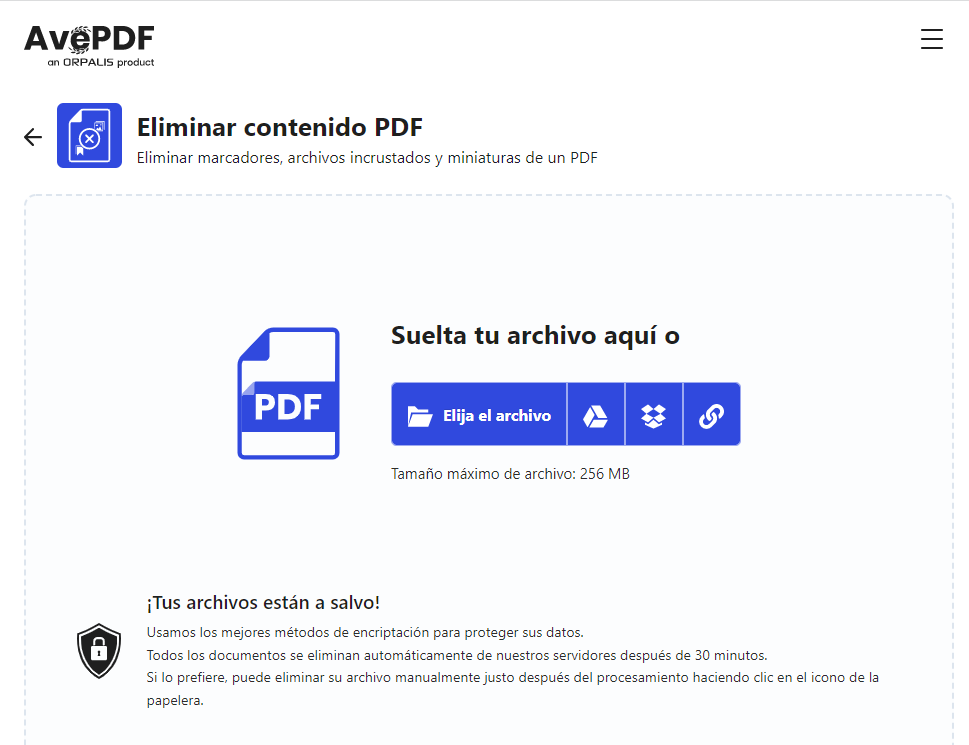
Paso 2. Elige el contenido que desea eliminar. En este tutorial, sólo eliminaremos los marcadores.
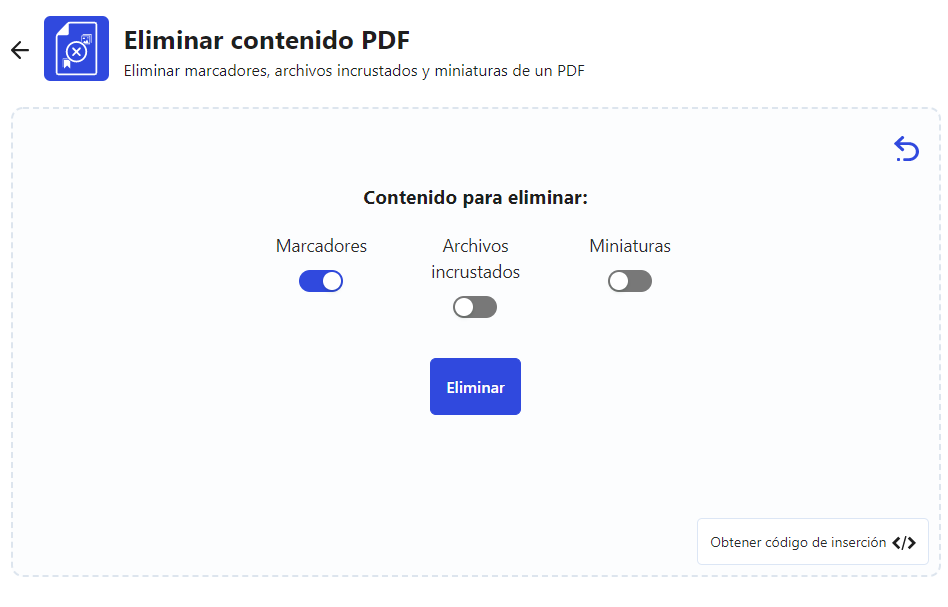
Paso 3. En pocos segundos, el sitio web elimina los marcadores del PDF.
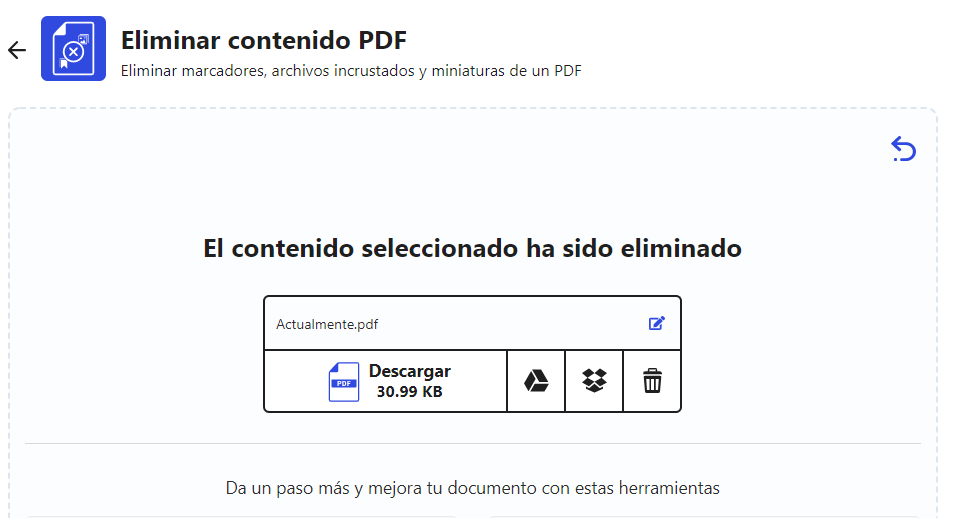
Conclusión
Obtener documentos PDF solía darnos un dolor de cabeza debido a la inflexibilidad. Por suerte, gracias a los editores de PDF, tenemos muchos métodos para editar documentos PDF.
Lo que hace que EaseUS PDF Editor se destaque es que puedes eliminar marcadores de PDF fácil y rápidamente, y no te va a doler la cabeza al usarlo. Además, hay otras características que te permiten ajustar el archivo PDF. Lo que necesitas es una función, pero obtendrás otras ventajas si usamos este software.

![[Gratis] Los Mejores Editor PDF Windows 10](/images/es/related-articles/25.jpg)
![Cómo crear un PDF rellenable [3 maneras]](/images/es/related-articles/17.jpg)

